用友T3是一款非常好用的財務軟件,而通常正版是需要使用加密狗注冊過的,有位ghost win7系統用戶加密鎖成功提交注冊後,登陸軟件時提示“未檢測到合法的license授權”該怎麼辦呢?大家不要擔心,本的小編整理出一些解決方法,有需要的用戶可以參考。
解決方法:
一、找授權文件
防串貨產品在主機注冊成功後,會在c:\windows\system32或c:\windows\syswow64目錄下生成“*.cjt”授權文件,如果該文件缺失,就會出現無法登陸的情況。
授權文件是什麼?
注冊後生成的授權文件格式為“加密鎖號.cjt”的一個文件,若為升級過的產品,請到防偽查詢網站查詢產品的最新條碼,生成的授權文件應為“新條碼.cjt”。
具體操作:
1、計算機全盤搜索“*.cjt”授權文件;
32位操作系統:授權文件會在c:\windows\system32裡;
64位操作系統:授權文件會c:\windows\syswow64裡。
如果生成的授權文件不在指定目錄下,可以直接將其復制到指定路徑c:\windows\system32或c:\windows\syswow64。如果C盤對應的文件夾下面有多個cjt文件(包含升級前、升級後的狗號),可能會導致軟件無法讀取到正確的授權文件,所以遇到license問題,也請確認下有幾個cjt,只保留最新的就可以。若還是無效,可刪除所有CJT文件,重新注冊生成新的授權文件即可。
補充說明:
關於CJT文件產生的路徑問題,請確認下用戶的主機是否為雙系統,雙系統安裝軟件注冊後可能會出現CJT授權文件不在軟件所安裝的系統中,故會提示LICENSE,請直接把CJT文件移至軟件所安裝系統中的system32/syswow64文件夾下面即可。如果無效,請把軟件卸載後再重新安裝,並確認登錄到軟件安裝的當前系統中去注冊,確保在指定文件夾下生成CJT文件。,
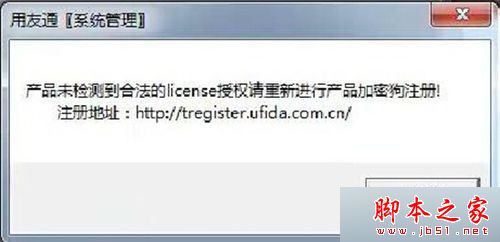
二、若防串貨產品注冊成功後,但全盤搜索找不到cjt文件時
1、使用系統管理員權限登錄系統;
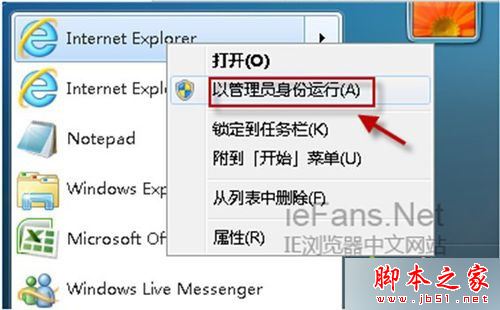
2、必須要用32位的IE浏覽器右鍵選擇“以管理員身份運行“;
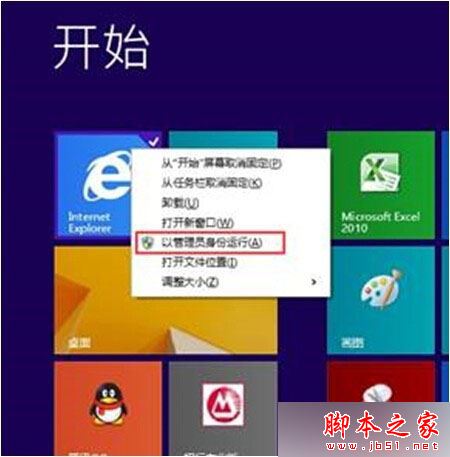
3、關閉UAC帳戶控制,重啟電腦後再重置IE並重新提交注冊。
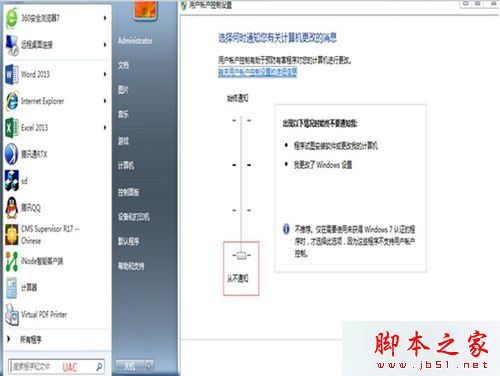
三、server系統中需要注意
打開C盤,在指定的末級文件夾System32或Syswow64中右鍵“屬性”-點擊“安全”-“ 添加“一個Everyone的用戶,然後分配寫入或所有權限後點擊“確定”後如下圖。再重新注冊。
第二找:找產品服務文件
計算機-管理-服務和應用程序-服務,T3/T6查找到產品對應服務後,手動右鍵重啟服務即可,T+軟件重啟服務後還需要手動重啟IIS。
若無法查找到對應文件,說明服務文件丟失,請備份好數據再將軟件卸載干淨重裝。若找到對應服務,
特殊問題處理
1、聯網時正常使用,斷開網絡登陸系統管理提示“產品未檢測到合法的license授權”,軟件無法正常使用,請由服務商到技術支持網站提交後台問題進行處理。
注:軟件在注冊與使用時不允許有禁用網卡的操作。
2、若2013年4月22日之前出庫不受防串貨控制的產品出現license的問題,則為環境問題,可能是軟件沒有卸載干淨。卸載軟件時,T3需要手動刪除安裝目錄UFSMART以及c:\windows\system32\UFCOMSQL。
T6需要手動刪除安裝目錄T6SOFT以及c:\windows\system32\UFCOMSQL。
3、若某客戶端提示license問題,服務器登陸正常,請下載最新補丁,在服務器與客戶端同時安裝;若仍無法解決,則需將客戶端軟件卸載干淨重新安裝軟件,然後在服務器和客戶端同時更新補丁。
4、若T6軟件在授權文件、補丁均正常的情況下仍提示license問題,可能由於以前版本軟件未卸載干淨造成。檢查方法如下:
在system32下面搜索serverNT.exe和US80sgv.dll,若存在,則說明卸載不干淨,需檢查serverNT.exe路徑是否正確並刪除錯誤的文件。
(1)卸載錯誤服務文件並安裝正確的服務。
到服務管理器中找到T6服務,右鍵-屬性查看其路徑:
若路徑為 "d:\T6SOFT\desktop\ServerNT.exe" (以安裝目錄在d:\T6SOFT作為例子),則直接將system32下面的serverNT.exe刪除;
若路徑為"c:\windows\system32\ServerNT.exe",則請按照下面步驟來操作。
注:路徑錯誤的serverNT.exe不可直接手動刪除!
步驟1:開始--運行--輸入cmd,回車。
步驟2:在命令窗口輸入 "c:\windows\system32\ServerNT.exe" remove ,回車執行(卸載錯誤服務)。
步驟3:在命令窗口輸入 "d:\T6SOFT\desktop\ServerNT.exe" install ,回車執行(安裝正確服務)。
步驟4:在服務管理中手動啟動T6服務,然後登錄軟件即可。
(2)刪除US80sgv.dll文件
請先在任務管理器裡面把ufsvrmgr.exe關閉,再從服務管理器裡面關閉T6服務,然後將該文件刪除。
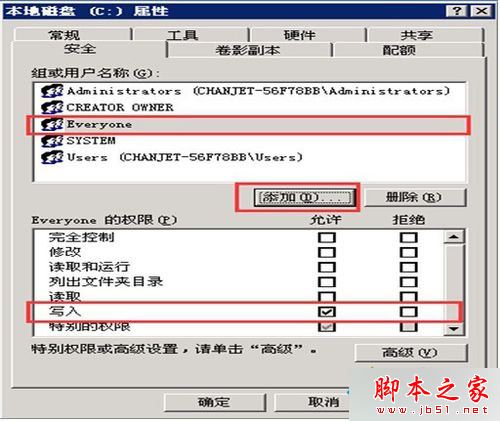
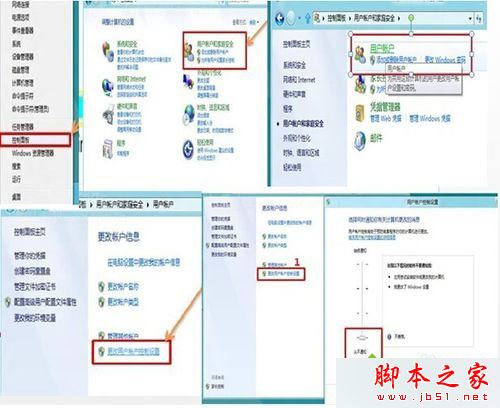
相關閱讀:
win7系統打開軟件提示應用程序無法啟動的故障原因分析及2種解決方法
Win7系統安裝軟件或游戲程序提示“文件無法寫入”的故障分析及解決方法
以上就是對win7系統登錄用友軟件出現“未檢測到合法的license授權”的解決方法全部內容的介紹,有需要的用戶可參考解決。